Dieses Tutorial zeigt Ihnen, wie Sie einen VPN-Tunnel zwischen Ihrem Cudy-Computer und einem anderen Computer einrichten. ZeroTier ist einer der am einfachsten zu konfigurierenden VPN-Dienste und für bis zu 50 Geräte völlig kostenlos. Der gesamte Vorgang, von Anfang bis Ende, sollte nur wenige Minuten dauern.
1. Erstellen Sie ZeroTier Konten
2. Erstellen Sie ein Netzwerk
- Nachdem Sie sich bei ZeroTier angemeldet haben, navigieren Sie zu Netzwerke< /strong> Tab
- Klicken Sie auf „Neues Netzwerk erstellen“ und Ihre Netzwerk-ID wird in der Benutzeroberfläche angezeigt

3. Wählen Sie „öffentlicher“ oder „privater“ Zugriff
Es gibt zwei Möglichkeiten, den Zugriff zu verwalten: öffentlich oder privat
Öffentliches Netzwerk: Jeder mit der Netzwerk-ID kann eine Verbindung herstellen. Dies ist die einfachste Option, aber etwas weniger sicher.
- Klicken Sie in der ZeroTier-Benutzeroberfläche auf das Netzwerk
- Wählen Sie unter „Zugriffskontrolle“ die Option „Öffentliches Netzwerk“ aus:

Privates Netzwerk: Alle Maschinen müssen über die ZeroTier-Schnittstelle genehmigt werden, bevor sie eine Verbindung herstellen können. Dies ist die Standardoption und sicherer.
- Wenn Maschinen dem Netzwerk beitreten (siehe Schritt 4), müssen sie im Abschnitt „Mitglieder“ genehmigt werden. Aktivieren Sie einfach das Kontrollkästchen unter „Auth?“ Spalte, um jede Maschine zu genehmigen:
4. Richten Sie den Cudy-Router ein
- A. Öffnen Sie einen Webbrowser und melden Sie sich bei http://cudy.net/ oder http://192.168.10.1/
- B. Gehen Sie zu Allgemeine Einstellungen -> VPN, um Zerotier festzulegen, wählen Sie Zerotier-Master und geben Sie die Zerotier-Netzwerk-ID ein. Klicken Sie dann auf Speichern und anwenden.

- C. Wenn Sie Ihr Netzwerk als privates Netzwerk konfigurieren, müssen Sie das Kontrollkästchen unter „Auth?“ aktivieren. Spalte, um Cudy Router erneut zu genehmigen.
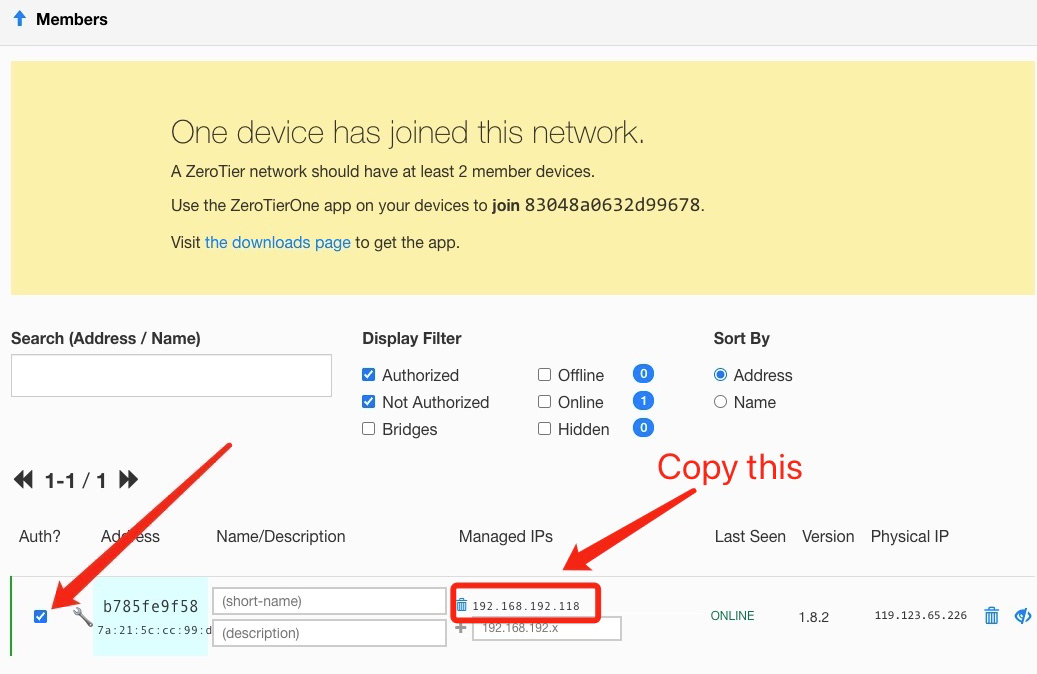
- D. Routen für Cudy-Router hinzufügen.

5. Installieren Sie die ZeroTier-App
Laden Sie die ZeroTier-App herunter und installieren Sie sie auf allen Computern, die Sie möchten verbinden.
6. Verbinden Sie Maschinen mit einem Netzwerk
Wenn die ZeroTier-App ausgeführt wird, klicken Sie auf Netzwerk beitreten
Geben Sie die Netzwerk-ID aus Schritt 2 ein und klicken Sie auf „Beitreten“. Wenn Sie ein öffentliches Netzwerk erstellt haben, sollten Sie jetzt verbunden sein. Wenn Sie ein privates Netzwerk erstellt haben, müssen Sie jede Maschine in der ZeroTier-Schnittstelle genehmigen (siehe Schritt 2).
7. Überprüfen Sie die Konnektivität
Sie können überprüfen, ob die Verbindung erfolgreich hergestellt wurde, indem Sie in der ZeroTier-App auf „Netzwerk anzeigen“ klicken. Der Status sollte „OK“ anzeigen und das Kontrollkästchen „Verbunden“ sollte aktiviert sein. Sie können auch versuchen, eine private IP-Adresse eines anderen Computers anzupingen, um die Verbindung zu überprüfen.
8. Fernzugriff
Dann können Sie per Fernzugriff auf den Cudy-Router zugreifen, indem Sie 192.168.10.1 (192.168.192.118) oder das Subnetz 192.168.10.xxx verwenden.

59 Kommentare
@Dear ganso,
Our technical support has sent you the firmware via email. Please check.
“Dear Support Team,
Could you please provide me with instructions on how to “activate” ZeroTier on the WR3000 v1, as I cannot find the option? Or, if that is the case, could you please share the firmware with me?
Thank you very much."
Dear Support Team,
Could you please provide me with instructions on how to “activate” ZeroTier on the WR3000 v1, as I cannot find the option? Or, if that is the case, could you please share the firmware with me?
Thank you very much.
@Dear Serban,
Our technical support has sent you the firmware via email. Please check.
“Hello Cudy team,
Could you please share the beta firmware with ZeroTier support for Cudy WR3000 v.1?
Thank you!”
Hello Cudy team,
Could you please share the beta firmware with ZeroTier support for Cudy WR3000 v.1?
Thank you!
@Dear Antonio,
Please choose the Master.
“Hi
I have an LT400 4G and I would like to access the router 4g network from outside via zerotier. I mean access the router GUI and also all devices connected to this LAN
Do I need to select zerotier master or slave?
Thanks"